Azure 時間序列洞察 Gen2 中的數據建模
注意
時間序列深入解析服務將於 2024 年 7 月 7 日淘汰。 請考慮儘快將現有的環境移轉至替代解決方案。 如需淘汰和移轉的詳細資訊,請瀏覽我們的 檔。
本文說明如何在 Azure 時間序列深入解析 Gen2 中使用時間序列模型。 它會詳細說明數個常見的數據案例。
提示
- 深入瞭解 時間序列模型。
- 深入了解如何瀏覽 Azure 時間序列深入解析 Gen2 瀏覽器。
實例
在瀏覽器中,Azure 時間序列深入解析總管支援實例 CREATE、READ、UPDATE和 DELETE 作業。
若要開始,請在 Azure 時間序列深入解析檢視器中選取 [模型 檢視],然後進入 分析 檢視。
建立單一實例
移至時間序列模型選擇器面板,然後從功能表中選取 [實例] []。 所有與您所選 Azure 時間序列深入解析環境相關聯的實例都會顯示。
選取 [+ 新增]。
輸入實例詳細數據,選取類型和階層關聯,然後選取 [建立]。
大量上傳一或多個實例
提示
您可以將實例儲存到 JSON 中的桌面。然後,您可以透過下列步驟上傳下載的 JSON 檔案。
編輯單一實例
刪除實例
注意
實例必須成功通過欄位驗證檢查後才能刪除。
層次結構
在瀏覽器中,Azure 時間序列深入解析總管支援階層 CREATE、READ、UPDATE和 DELETE 作業。
若要開始,請在 Azure Time Series Insights Explorer 中,從 [分析 檢視] 選擇 [模型 檢視]。
建立單一階層
移至 [時間序列模型選取器] 面板,然後從功能表中選取 [階層]。 所有與您所選 Azure 時間序列深入解析環境相關聯的階層都會顯示。
選取 [+ 新增]。
在右窗格中選取 [],然後新增層級 []。
輸入階層詳細數據,然後選取 [儲存]
。
批量上傳一或多個階層
提示
您可以將階層儲存為 JSON 檔案在桌面上。然後,您可以按照下列步驟上傳此 JSON 檔案。
編輯單一階層
刪除階層
類型
Azure 時間序列深入解析瀏覽器支援在瀏覽器中執行 TYPE CREATE、READ、UPDATE和 DELETE 的作業。
若要開始,請在 Azure Time Series Insights Explorer 的 分析 檢視中選取 模型 檢視。
建立單一類型
移至時間序列模型選取器面板,然後從功能表中選取 類型。 將會顯示與您所選 Azure 時間序列深入解析環境相關聯的所有類型。
選取 + 新增 以顯示 新增類型 的快顯視窗。
輸入類型的屬性和變數。 輸入之後,請選取 儲存。
大量上傳一或多個類型
提示
您可以將類型儲存為桌面上的 JSON 檔案。然後,您可以透過下列步驟上傳該下載的 JSON 檔案。
編輯單一類型
刪除類型
後續步驟
如需時間序列模型的詳細資訊,請參閱 數據模型化。
若要深入瞭解 Gen2,請閱讀 在 Azure 時間序列見解 Gen2 Explorer探索數據視覺化。
若要瞭解支援的 JSON 圖形,請閱讀 支援的 JSON 圖形。
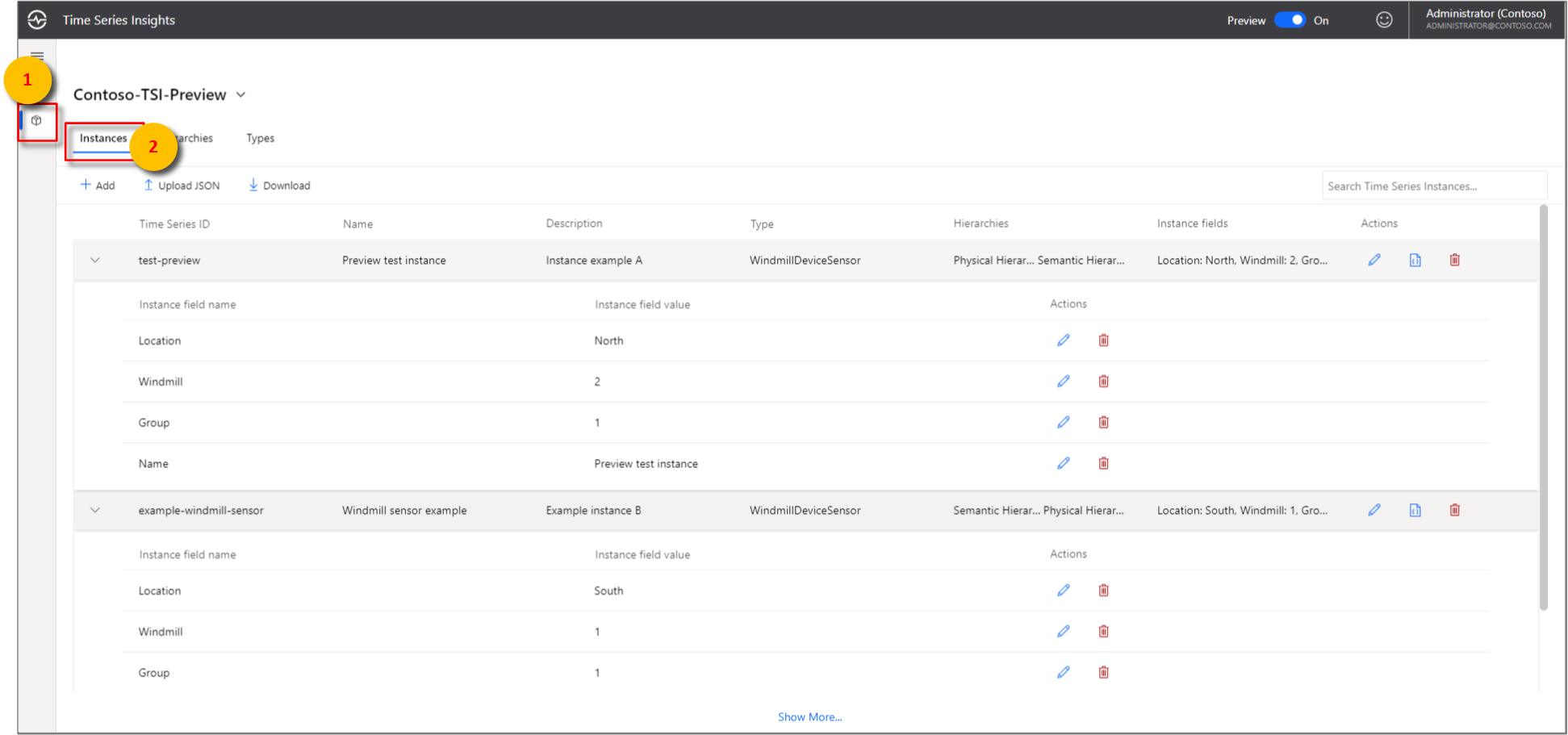
![選取 [+ 新增] 按鈕來新增實例。](media/v2-update-how-to-tsm/how-to-tsm-add-instance.png)
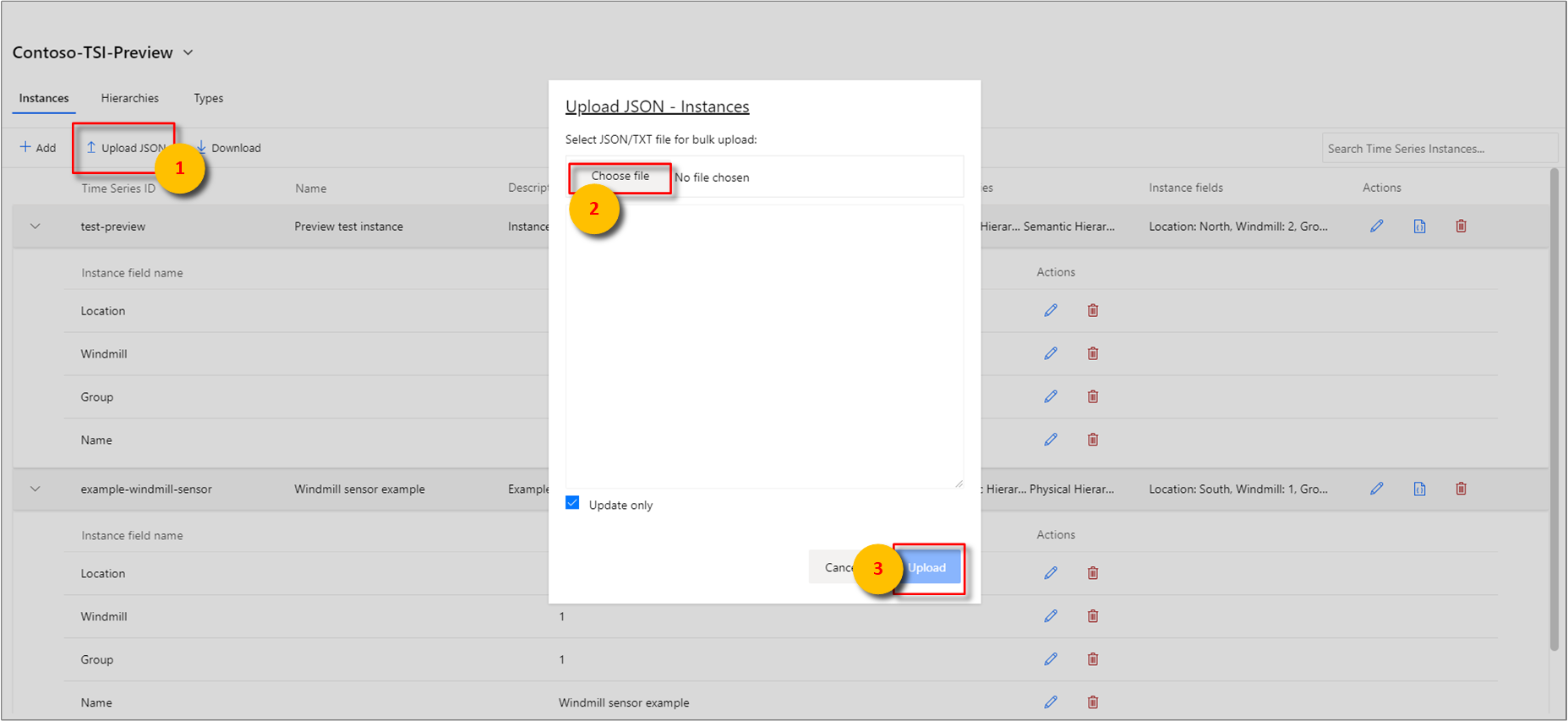
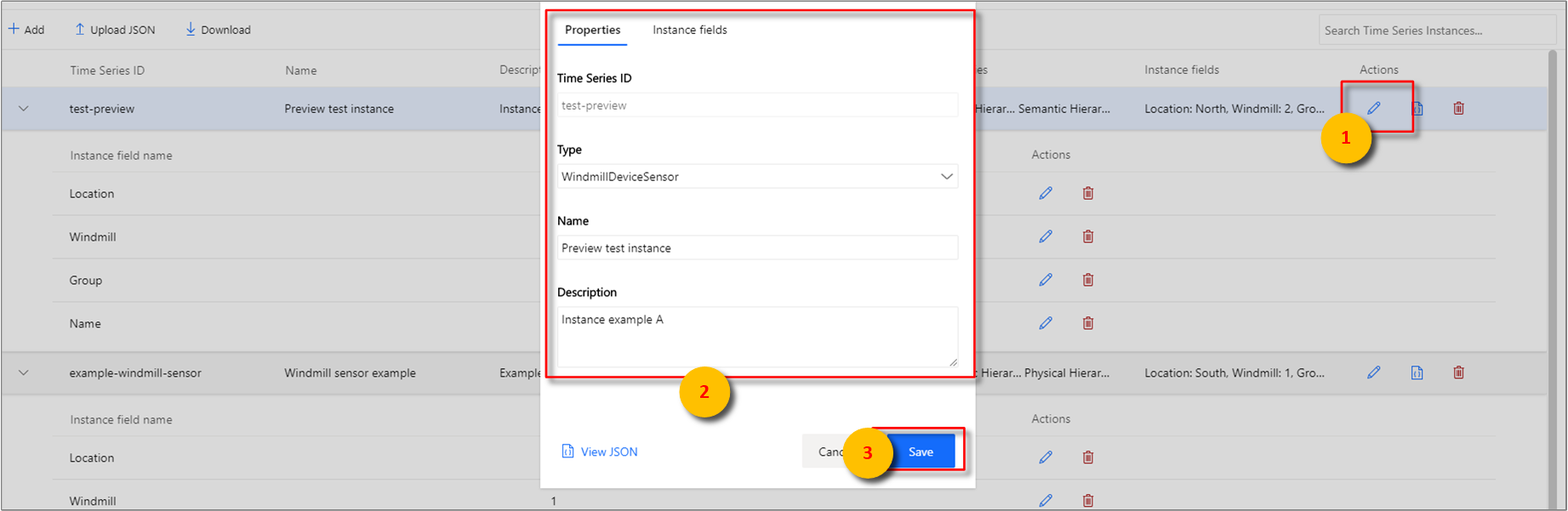
![選取 [刪除] 來刪除實例。](media/v2-update-how-to-tsm/how-to-tsm-delete-instance.png)
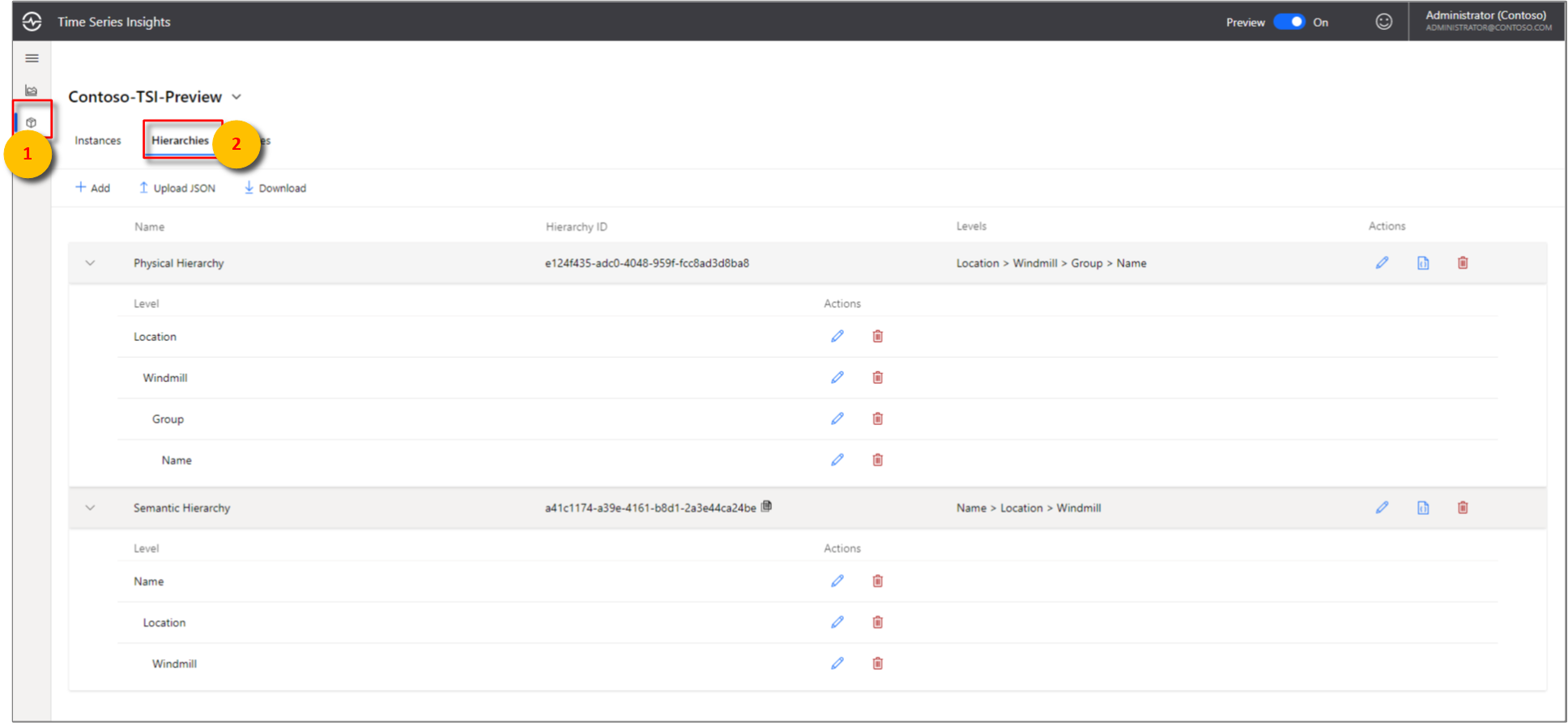
![[階層 + 新增] 按鈕。](media/v2-update-how-to-tsm/how-to-tsm-add-new-hierarchy.png)
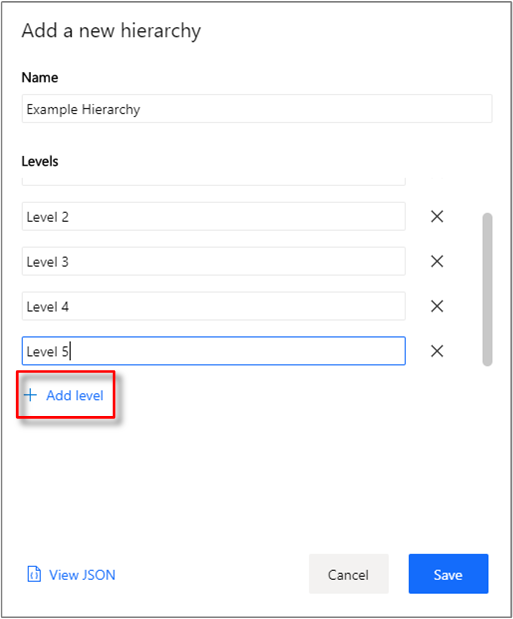
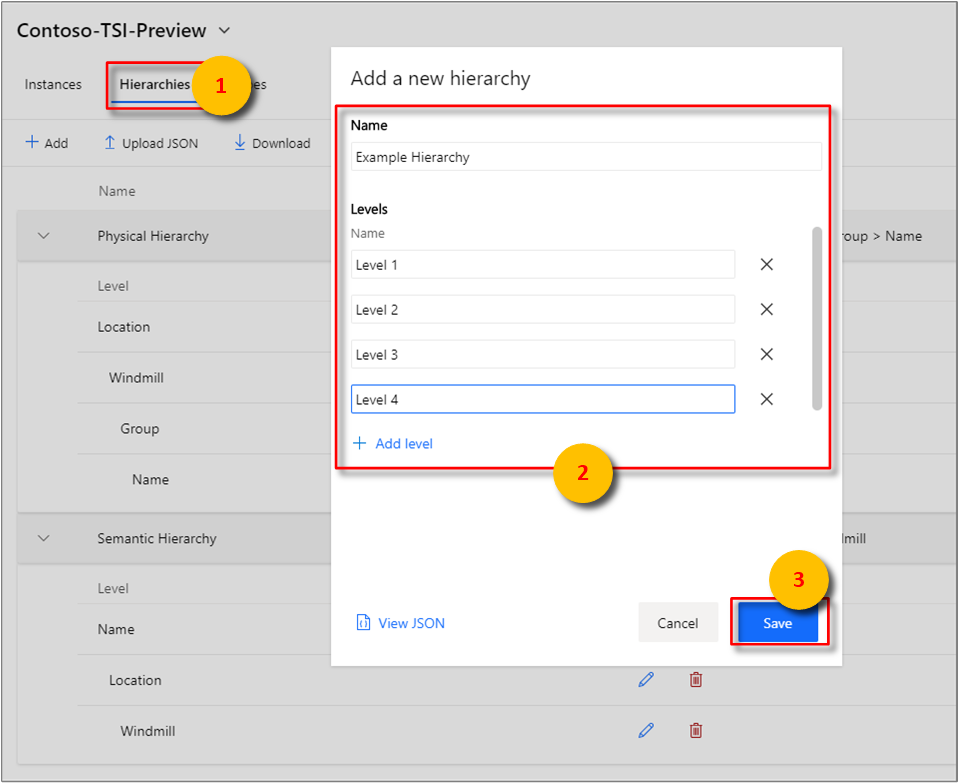
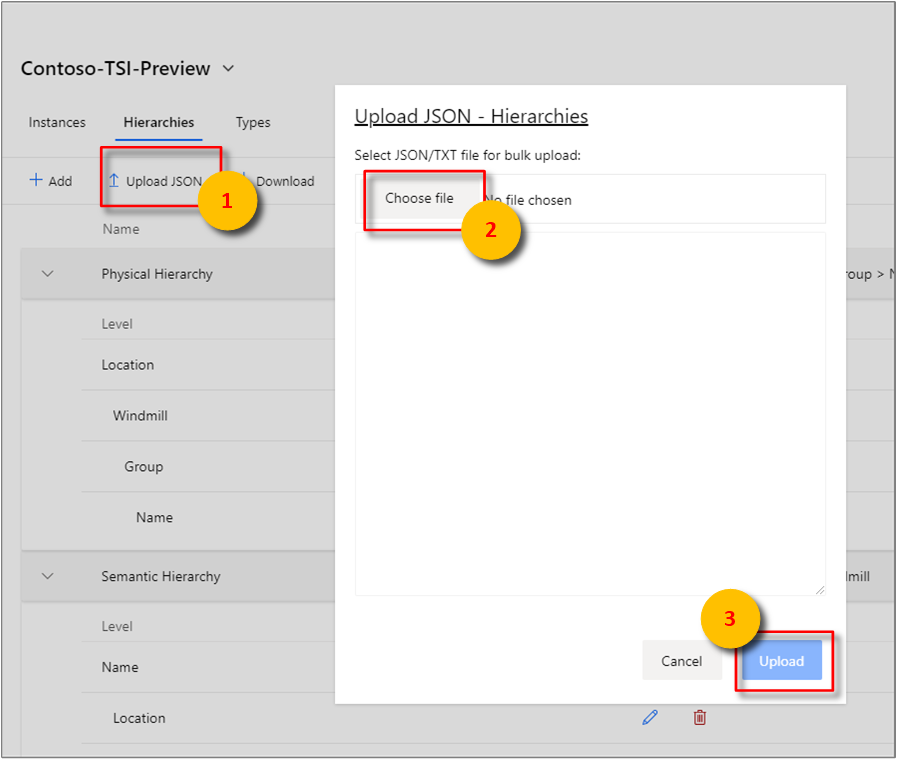
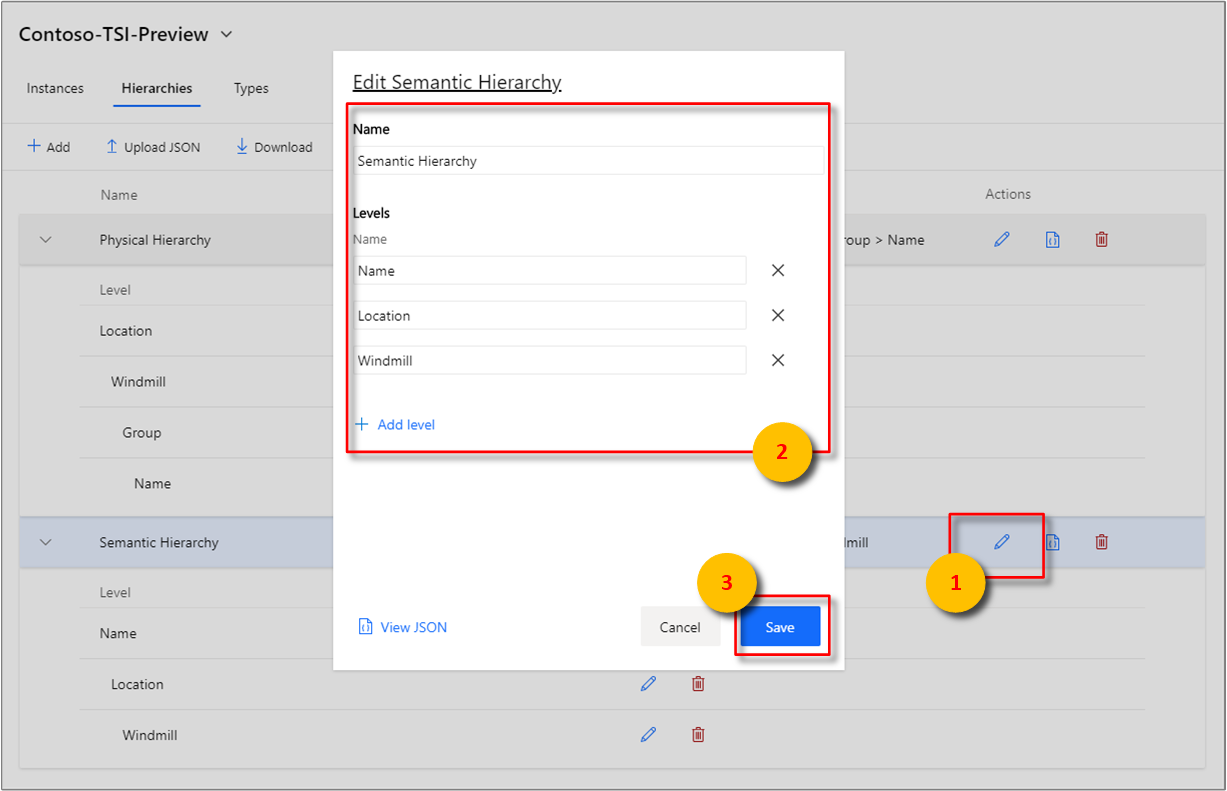
![選取 [刪除] 按鈕來刪除階層。](media/v2-update-how-to-tsm/how-to-tsm-delete-hierarchy.png)
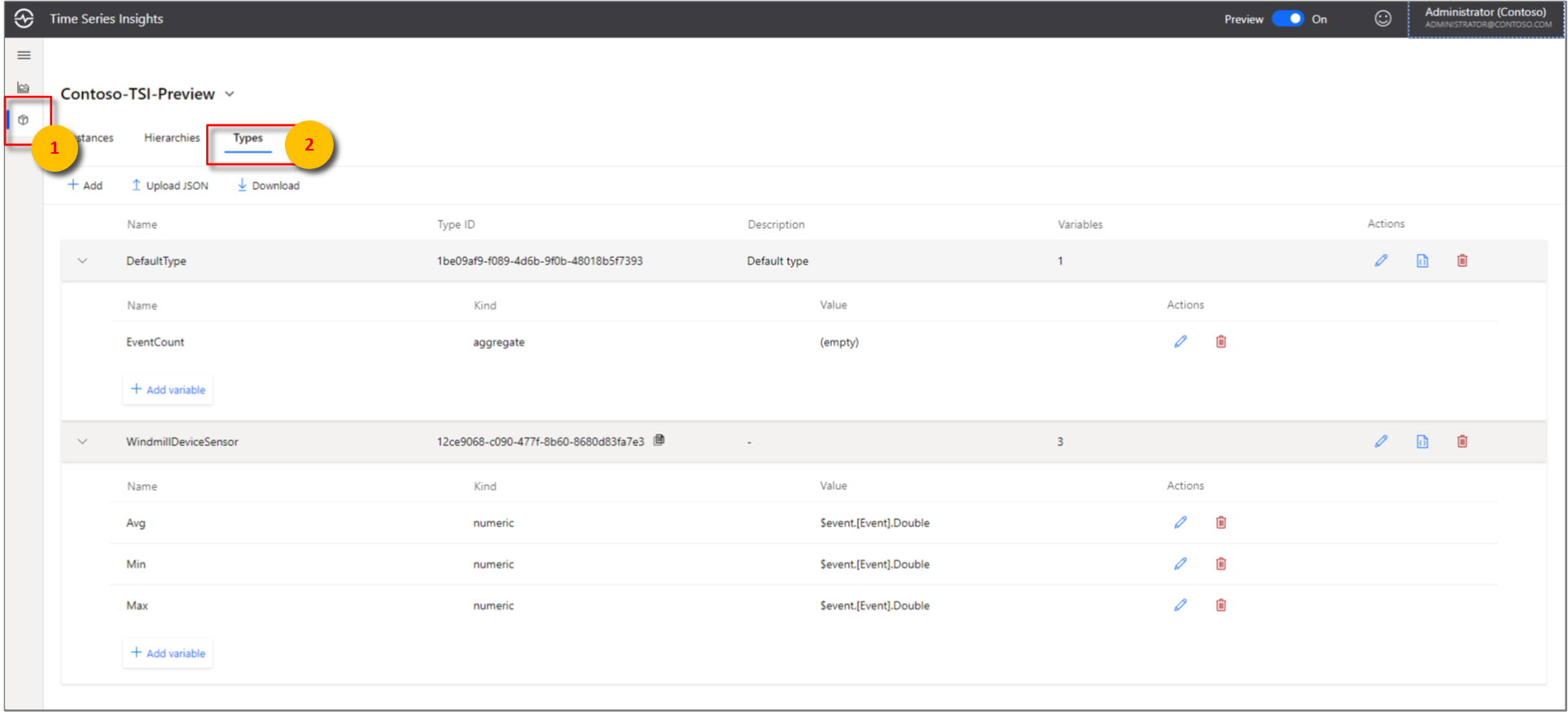
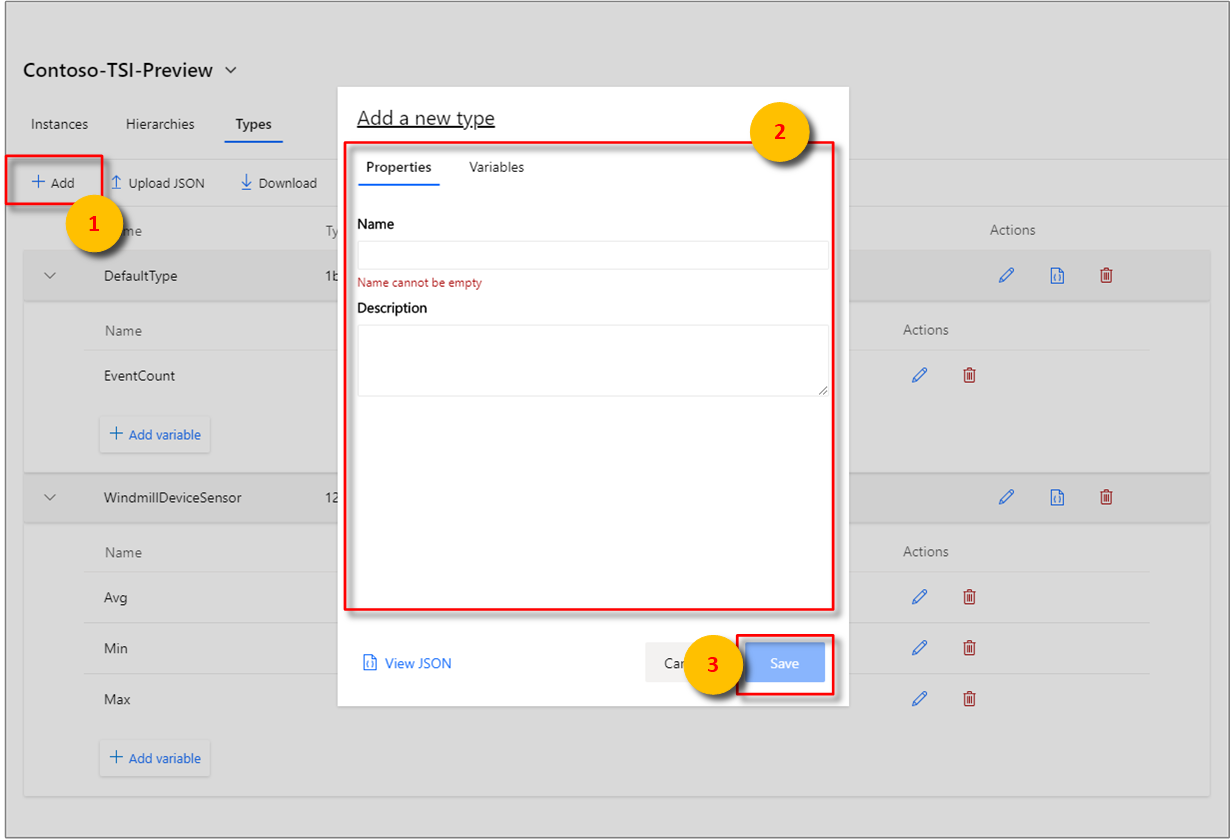
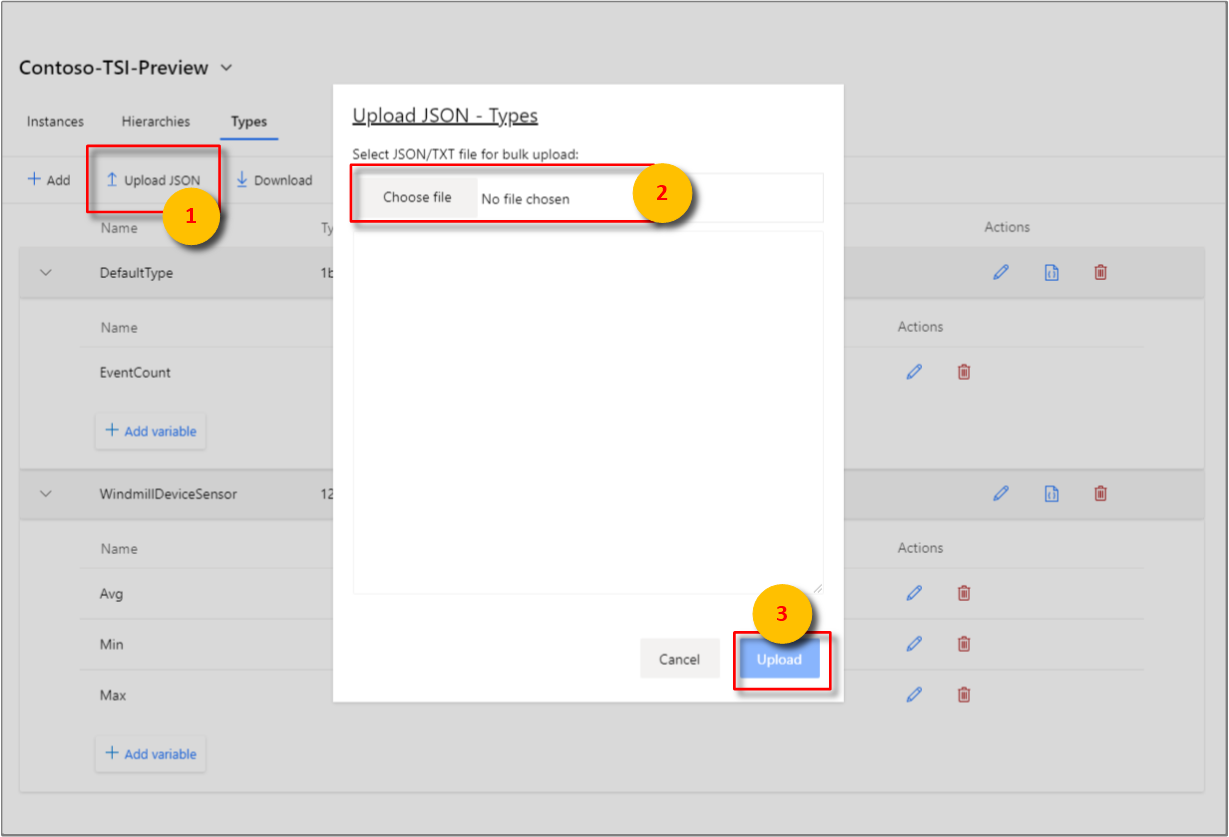
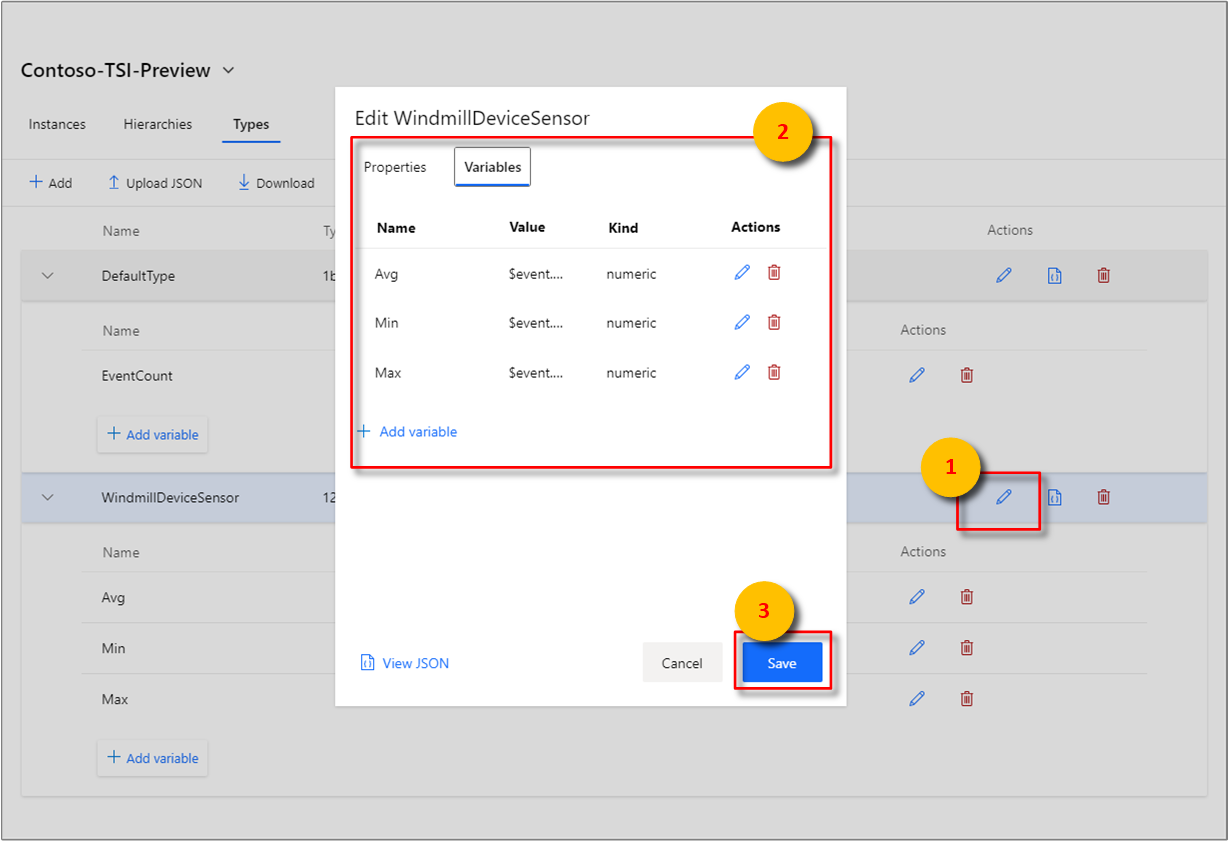
![選取 [刪除] 來刪除類型。](media/v2-update-how-to-tsm/how-to-tsm-delete-type.png)